
How to add autolink functionality to WordPress plugin
随着WordPress的流行,越来越多的网站使用了WordPress作为其内容管理系统。而在使用WordPress过程中,有时我们会发现需要在文章中添加大量外部链接以增强内容的丰富性和权威性。为了节省时间和精力,我们可以通过自动链接功能来实现快速添加外部链接的目的。
在本文中,我们将介绍How to add autolink functionality to WordPress plugin,从而使网站管理员能够更高效地添加和管理外部链接。我们将使用一款名为"Automatic Links"的插件作为示例,该插件可实现自动为指定关键词添加链接的功能。
步骤1:了解插件文件结构
首先,我们需要了解插件的文件结构以及主要函数的作用。在WordPress插件中,主要的文件通常包括:插件名称.php、插件样式.css和插件脚本.js。而主要的函数通常包括:注册插件、添加设置页面、保存设置和显示设置等。
步骤2:创建设置页面
接下来,我们需要创建一个设置页面,让网站管理员可以方便地设置自动链接功能。在"Automatic Links"插件中,我们可以在WordPress管理后台的"设置"菜单下添加一个新的子菜单项来实现这一功能。
下面是一个简单的示例代码,用于在WordPress管理后台添加一个名为"Automatic Links"的子菜单,并定义一个显示设置页面的函数:
// 添加"Automatic Links"子菜单
function add_automatic_links_menu() {
add_options_page(
'Automatic Links',
'Automatic Links',
'manage_options',
'automatic-links',
'automatic_links_options_page'
);
}
add_action('admin_menu', 'add_automatic_links_menu');
// 显示设置页面
function automatic_links_options_page() {
// 设置页面的HTML代码
}步骤3:保存设置
为了让网站管理员能够保存自动链接设置,我们需要添加一个函数来处理设置页面的表单提交。在"Automatic Links"插件中,我们可以使用WordPress自带的register_setting()函数来实现这一功能。
下面是一个简单的示例代码,用于注册设置并保存表单数据:
// 注册设置
function register_automatic_links_setting() {
register_setting('automatic_links_options', 'automatic_links_keywords');
}
add_action('admin_init', 'register_automatic_links_setting');
// 保存表单数据
function save_automatic_links_settings() {
if (isset($_POST['action']) && $_POST['action'] == 'update') {
update_option('automatic_links_keywords', $_POST['automatic_links_keywords']);
}
}
add_action('admin_post_save_automatic_links_settings', 'save_automatic_links_settings');代码解释:automatic_links_options是设置的名称,automatic_links_keywords是设置中关键词的值存储名称。register_automatic_links_setting()函数用于注册设置,save_automatic_links_settings()函数用于保存表单数据。
步骤4:显示设置页面
为了让网站管理员可以在设置页面中添加和管理关键词和对应链接,我们需要在设置页面中显示表单。在"Automatic Links"插件中,我们可以使用WordPress自带的settings_fields()函数和do_settings_sections()函数来实现这一功能。
下面是一个简单的示例代码,用于在设置页面中显示表单和保存按钮:
// 显示设置页面
function automatic_links_options_page() {
?>
<div class="wrap">
<h1 id="Automatic-Links">Automatic Links</h1>
<form method="post" action="options.php">
<?php settings_fields('automatic_links_options'); ?>
<?php do_settings_sections('automatic_links_options'); ?>
<table class="form-table">
<tr valign="top">
<th scope="row">关键词</th>
<td>
<input type="text" name="automatic_links_keywords" value="<?php echo esc_attr(get_option('automatic_links_keywords')); ?>" />
</td>
</tr>
</table>
<?php submit_button(); ?>
</form>
</div>
<?php
}代码解释:settings_fields('automatic_links_options')用于显示设置表单字段,do_settings_sections('automatic_links_options')用于显示设置表单节。关键词项使用get_option('automatic_links_keywords')获取保存的关键词的值。
步骤5:添加自动链接功能
在设置页面中保存了关键词和对应链接之后,我们需要在文章中自动为关键词添加链接。在"Automatic Links"插件中,我们可以使用WordPress自带的the_content过滤器以及preg_replace()函数来实现这一功能。
下面是一个简单的示例代码,用于为文章中的关键词自动添加链接:
// 自动为关键词添加链接
function automatic_links_auto_link($content) {
$keywords = get_option('automatic_links_keywords');
if ($keywords) {
foreach ($keywords as $keyword => $link) {
$content = preg_replace('/(' . $keyword . ')/i', '<a href="' . $link . '">$1</a>', $content);
}
}
return $content;
}
add_filter('the_content', 'automatic_links_auto_link');代码解释:automatic_links_auto_link()函数用于将关键词和对应链接应用到文章内容上。preg_replace()函数用于在文章内容中查找关键词并替换为带链接的关键词。
总结
通过上述步骤,我们就可以为WordPress插件添加自动链接功能。当然,以上代码只是一个简单示例,实际项目中可能需要根据需求进行更多的修改和扩展。但无论如何,这个例子可以帮助我们理解如何使用WordPress的核心函数和过滤器来实现自动链接的功能。希望本文对于希望为WordPress插件添加自动链接功能的开发者有所帮助。
The above is the detailed content of How to add autolink functionality to WordPress plugin. For more information, please follow other related articles on the PHP Chinese website!
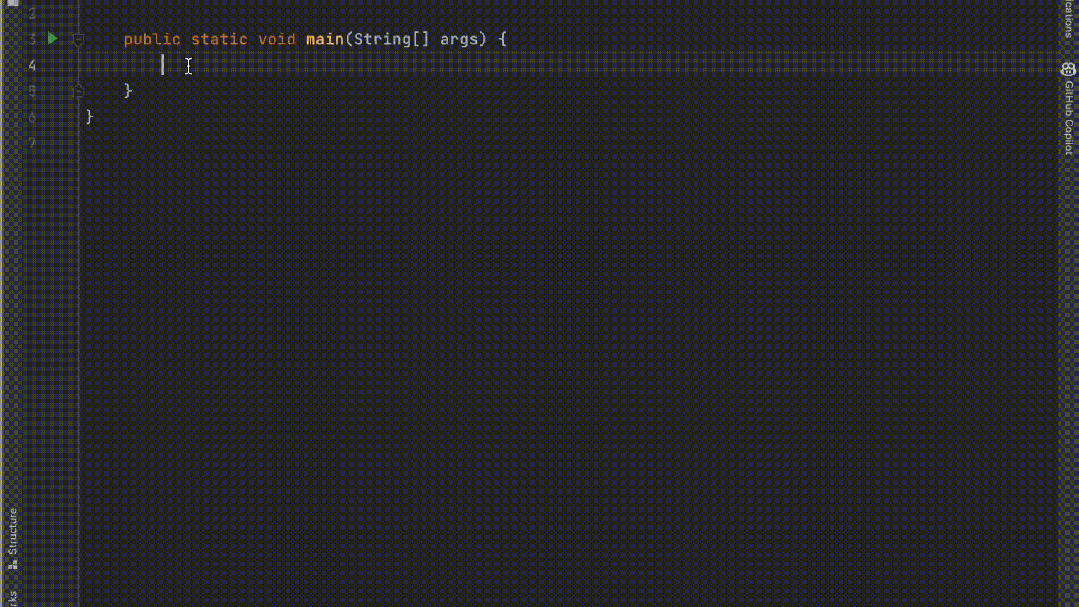 五个IntelliJ IDEA插件,高效编写代码Jul 16, 2023 am 08:03 AM
五个IntelliJ IDEA插件,高效编写代码Jul 16, 2023 am 08:03 AM人工智能AI是当前广受认可的未来趋势和发展方向。虽然有些人担心AI可能会取代所有的工作,但实际上只会取代那些重复性高、产出低的工作。因此,我们应该学会更加聪明地工作,而不是使劲努力地工作。本文介绍5个由AI驱动的Intellij插件,这些插件可以帮助你提高生产力,减少繁琐的重复性工作,让你的工作更加高效、便捷。1GithubCopilotGithubCopilot是由OpenAI和GitHub联合开发的一款人工智能代码辅助工具。它使用了OpenAI的GPT模型来分析代码上下文,预测并生成新的代码
 atom中 40+ 个常用插件推荐分享(附插件安装方法)Dec 20, 2021 pm 04:14 PM
atom中 40+ 个常用插件推荐分享(附插件安装方法)Dec 20, 2021 pm 04:14 PM本篇文章给大家分享40+ 个atom常用插件,并附上在atom中安装插件的方法,希望对大家有所帮助!
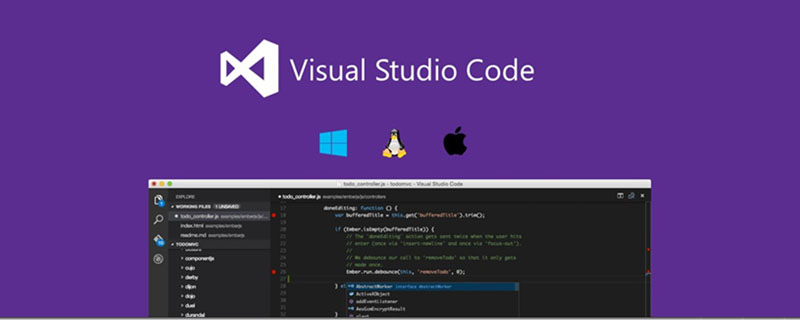 vscode插件分享: 6个Vue3开发必备插件Dec 09, 2022 pm 08:36 PM
vscode插件分享: 6个Vue3开发必备插件Dec 09, 2022 pm 08:36 PM本篇文章给大家整理分享 6 个 Vue3 开发必备的 VSCode 插件,可以直接用过 VSCode 的插件中心直接安装使用,希望对大家有所帮助!
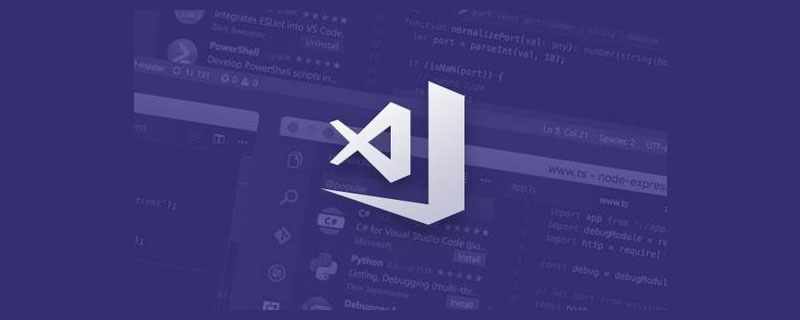 2023年最新最全的VScode插件推荐Jan 24, 2023 am 05:30 AM
2023年最新最全的VScode插件推荐Jan 24, 2023 am 05:30 AM这篇文章主要介绍了这么多年来我在使用 VSCode 过程中用到的一些不错的插件。这些VSCode插件,帮你打造地表最强IDE!
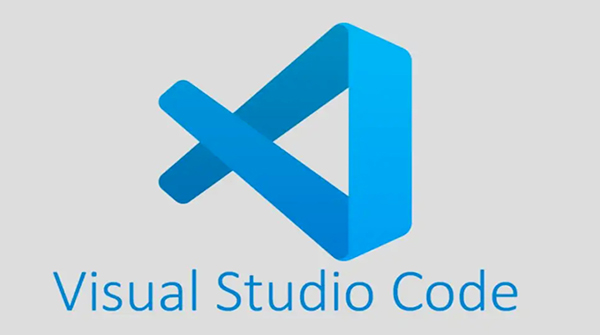 用 VSCode 写 Python,这14个插件不容错过!May 24, 2023 pm 05:19 PM
用 VSCode 写 Python,这14个插件不容错过!May 24, 2023 pm 05:19 PM可以说,VisualStudioCode这个编辑器,让微软在开源社区赢回了王者段位,要知道全球2400万开发者中有1400万称VSCode为自己的家,再加上GitHub和VSCode的结合,几乎所有的程序员的都离不开VSCode,不过,VSCode如此优秀,值得每个程序员使用,甚至我觉得非程序员都可以用它来码字。如果你还没用过VSCode,那访问这里安装[1]一个吧,很可能就打开了一个新世界。今天分享14个非常实用VSCode插件,可以让你写代码如同神一般,尤其是
 【吐血总结】23个VSCode 插件,助你提高开发效率和美观性Mar 10, 2022 pm 08:01 PM
【吐血总结】23个VSCode 插件,助你提高开发效率和美观性Mar 10, 2022 pm 08:01 PM本篇文章给大家总结了23个各种功能的VSCode 插件,可以帮助开发者提高开发效率和美观性,希望对大家有所帮助!
 如虎添翼,六个让你效率翻倍的ChatGPT插件May 17, 2023 pm 02:28 PM
如虎添翼,六个让你效率翻倍的ChatGPT插件May 17, 2023 pm 02:28 PMChatGPT是一个超强的AI应用程序,OpenAI已经发布的GPT-4引起了更广泛的关注。ChatGPT是由OpenAI开发的专门从事对话的AI聊天机器人,其主要目标是使AI系统更自然地进行互动。大家可能都已经尝试过ChatGPT,今天讲一讲与这个全新工具互动的不同方法。本文总结了6个可以使ChatGPT成为日常助手(甚至超越日常助手)的工具!1.【GoogleChromeExtension】在任何地方使用ChatGPT想在任何地方轻松地使用ChatGPT吗?那么你可以使用Chrome插件(h
 canvas插件有哪些Aug 17, 2023 pm 05:00 PM
canvas插件有哪些Aug 17, 2023 pm 05:00 PMcanvas插件有Fabric.js、EaselJS、Konva.js、Three.js、Paper.js、Chart.js和Phaser。详细介绍:1、Fabric.js 是一个基于Canvas的开源 JavaScript 库,它提供了一些强大的功能;2、EaselJS是CreateJS库中的一个模块,它提供了一套简化了Canvas编程的API;3、Konva.js等等。


Hot AI Tools

Undresser.AI Undress
AI-powered app for creating realistic nude photos

AI Clothes Remover
Online AI tool for removing clothes from photos.

Undress AI Tool
Undress images for free

Clothoff.io
AI clothes remover

AI Hentai Generator
Generate AI Hentai for free.

Hot Article

Hot Tools

EditPlus Chinese cracked version
Small size, syntax highlighting, does not support code prompt function

MantisBT
Mantis is an easy-to-deploy web-based defect tracking tool designed to aid in product defect tracking. It requires PHP, MySQL and a web server. Check out our demo and hosting services.

Safe Exam Browser
Safe Exam Browser is a secure browser environment for taking online exams securely. This software turns any computer into a secure workstation. It controls access to any utility and prevents students from using unauthorized resources.

Dreamweaver CS6
Visual web development tools

PhpStorm Mac version
The latest (2018.2.1) professional PHP integrated development tool







